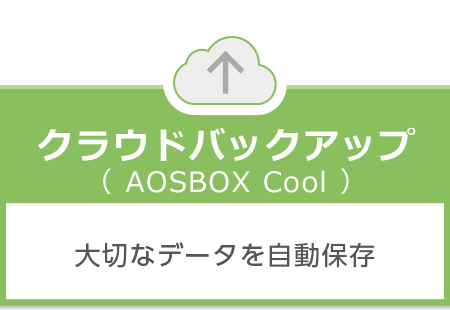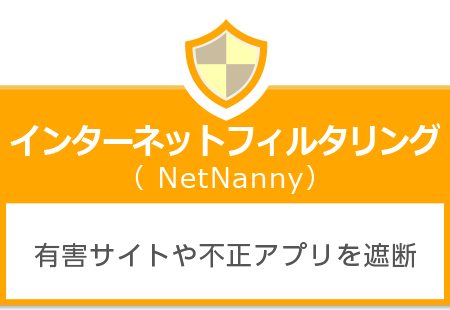写真、音楽、動画、メール、Officeファイルなどの大切なデータを全自動でクラウドに保管するサービスです。
6つの特長
容量無制限でファイルごとに最大10世代までバックアップ。
お使いの端末のデータが消えても本体が壊れても、AOSBOXバックアップデータは残ります。
面倒な手作業は不要。インストール後は操作不要で、完全自動でデータをバックアップ。
メール、マイドキュメント、Officeファイルなどのジャンルをクリックするだけで、全自動でバックアップ。
軍事レベルの暗号アルゴリズムを利用し、三段階の 暗号化を実現。
大切なデータをクラウド上とローカル上に同時バックアップ。
データを消してしまっても、クラウドから復元できます。
サービス内容
| サービス概要 | 自動選択されたファイルおよびお客様が指定されたその他のファイルのコピーを、アマゾンが運用するサーバ(AWS)に容量無制限で保存するAOSデータ株式会社のクラウドバックアップサービスです。 |
|---|---|
| 提供ライセンス数 | 1申し込みにつき1ライセンス |
| 利用可能デバイス数 | 1ライセンスにつき1台 |
| 対応デバイス | パソコン |
| バックアップ容量 | 無制限 |
| バックアップ対象 | メール、デスクトップ、マイドキュメント、Officeファイル、画像、音楽、ビデオ、ブックマーク、会計ファイル、電子書籍、PDFファイル、個別に指定したファイル・フォルダ ※PC本体の内蔵HDD/SSDのみ |
| バックアップ方式 | データバックアップ(自動バックアップ) |
| 閲覧と復元方法 | 専用ソフト(AOSBOX Viewer)もしくはブラウザから閲覧・復元が可能です。 ※ファイルの復元が可能になるまで3~5時間必要になります。 ※AndroidとiOSの専用Viewerアプリでは復元不可。 |
動作環境
| 対象OS | Windows Vista, Windows 7, Windows 8/8.1, Windows 10 (各64bit版対応) |
|---|---|
| メモリ | 上記OSが正常に動作し、512MB以上 (1GB以上を推奨)(PC / AT互換機) |
| ハードディスク | 200 MB 以上のハードディスク空き容量(プログラムファイル用。バックアップを行うには、バックアップされるファイル群のうち一番サイズの大きいファイル分の空き容量が追加で必要になります。) |
| 対応機種 | PC / AT互換機 Intel Pentium® 4以上、AMD Athlon™ 64以上のプロセッサー |
| ブラウザ | Internet Explorer 7以上、Mozilla Firefox 3以上、Google Chrome |
| ネットワーク | 128kbps以上(推奨512kbps以上)のインターネット接続環境 |
| モバイル端末 | iPhone、iPad、iPod Touch(iOS 5.0以上。App StoreにアクセスするためのApple IDが必要) Android(Android OS 2.2以上。2MB以上のストレージ空き容量。SDカード) Windows Phone(AOSBOX Web管理ページよりアクセス可能) |
| その他 | ・インターネットへの接続環境が必要です。 ・初回のバックアップはバックアップする容量によって、1日以上時間を要することがあります。 ・インターネット接続が切断され再度バックアップする際は、続きから実行しますが他の作業に影響が出る(重くなる)可能性があります。 |
インストール手順
- Step1
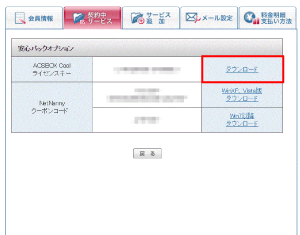
- MyDTIにログインし、契約中サービス内の「安心パック」の【詳細】をクリック。
「ダウンロード」をクリックし、AOSBOX本登録画面にアクセスします。 - Step2

- AOSBOX本登録画面でメールアドレス、ライセンスキー、名前、パスワードを入力し「登録」ボタンをクリックしてください。
ライセンスキーはMyDTI内に記載されているものを入力します。 - Step3
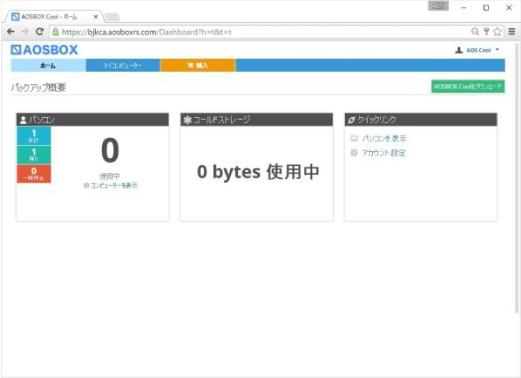
- 「バックアップ概要」のページが開きますので、画面右上の「AOSBOX Coolをダウンロード」をクリックします。
- Step4

- ダウンロードした 「AOSBOXCoolSetup」をダブルクリックします。
「ユーザーアカウント制御」ダイアログが表示されることがありますが「はい(Y)」をクリックするとダウンロードが開始します。 - Step5
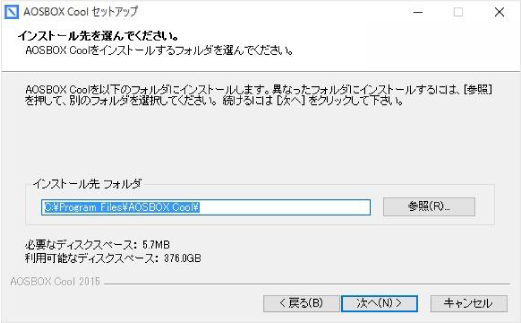
- AOSBOX Coolセットアップ画面が表示されます。「次へ(N)」ボタンをクリックしてライセンス契約書に同意であれば、「同意する(A)」ボタンをクリックすると、インストール先を選ぶ画面が表示されます。
インストールボタンをクリックすると、インストールが開始されます。
マニュアルダウンロード
AOSBOXのインストール・ご利用に関するお問い合わせ
AOS データサポートセンター
0570-064-764
受付時間 10:30~12:00、13:00~17:00
携帯電話、PHS、IP電話、光電話からも通話可能
年末年始、土日祝祭日を除く
インターネット上の青少年有害情報へのアクセスや有害サイト、不正アプリによる個人情報漏洩などの犯罪被害から守るサービスです。
5つの特長
リモート管理機能を使うと、管理者がお子さまのパソコンをインターネット経由で管理できます。一度、お子さまのパソコンにインストールすると、外出先や書斎のパソコンから見せたくないサイトをブロックすることや、利用状況のレポートを確認することができます。
メール通知機能により、インターネットの利用状況の他、様々な情報をタイムリーに把握する事ができます。Web ブラウザでの警告・ブロック通知の他には、利用許可時間外のインターネットアクセスの通知、インスタントメッセンジャー利用中の疑わしい会話の検知を通知等が可能です。
ウェブサイトの閲覧をブロックする機能以外にも、インスタントメッセージ、IRC(チャット)など、インターネットを取り巻くさまざまな状況に対応し、それらをブロックすることができます。
一般的なフィルタリングソフトは、有益な情報までもブロックするなど、数々の問題が指摘されています。Net Nanny は、お子さまが見たいというアクションを起こしたページ(アプリケーション上で操作)を、管理者がチェックし許可するなど、お子さまの好奇心を損なうことなく、フレキシブルに対応することができます。
1 台のコンピュータに対して何人分でもフィルタ設定ができます。また、曜日毎・時間単位でインターネットの利用時間を設定することもできます。なお、不正なアンインストールをブロックする機能も備えています。
サービス内容
| サービス概要 | 未知の有害サイトも自動的に検知するダイナミックフィルタリングエンジンとリモートモニタリング機能を備えたAOSデータ株式会社のフィルタリングサービスです。 |
|---|---|
| 提供ライセンス数 | 1申し込みにつき1ライセンス |
| 利用可能デバイス数 | 1ライセンスにつき1台 |
| 対応デバイス | パソコン(Windows) |
| フィルタリング方式 | 文脈自動解析方式(ダイナミックフィルタリング方式) |
動作環境
| Windows 7、8、10 | Windows XP、Vista | |
| 対応機種 | Windows動作PC | |
| OS | 日本語版 Windows 7/8/8.1(RTを除く)/10 | 日本語版 Windows XP、Vista、7 |
| CPU | 1GHz以上のプロセッサ | Intel Pentium III 700MHz 以上または互換CPU |
| メモリ | 1GB以上、かつ前項OSを実行できるサイズ | 256MB以上、かつ前項OSを実行できるサイズ |
| ディスプレイ | XGA(1024x768)以上 | 256色SVGA(800x600)以上 |
| ブラウザ | 制限無し | |
インストール手順※Windows7以降の場合
- Step1
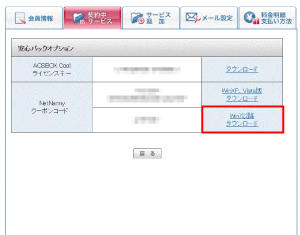
- MyDTIにログインし、契約中サービス内の「安心パック」の【詳細】をクリック。
「Win7以降ダウンロード」をクリックし、インストールファイルをダウンロード。 - Step2
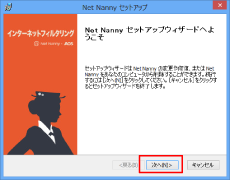
- ダウンロードしたインストールファイルをダブルクリックして起動させ、インストールを開始します。
インストールが完了するとセットアップウィザードの完了画面が表示されるので【完了】をクリックします。 - Step3
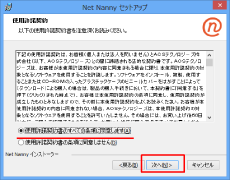
- アカウントの作成をして初期設定を行います。
各項目をすべて入力し、【アカウントの作成】をクリックします。
名前、名字 パスワード再設定のメール等で使用されます。
メール アカウント作成や再インストール時に使用します。
パスワード(管理者パスワード) ブロックの解除や再インストール時に使用します。 - Step4
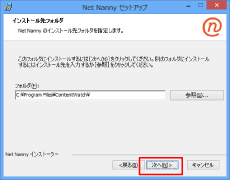
- クーポンコード(ライセンスキー)を入力し[確認]をクリックします。
※クーポンコードはMyDTI内にあります。[-(ハイフン)]を含め正確に入力します。 - Step5
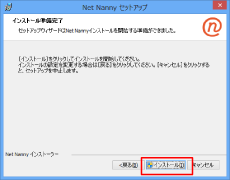
- ユーザーを作成し、フィルタの基本設定を行います。
表示名(ユーザー名)とユーザープロフィールの年齢をスライダーで選択します。
設定後、右下の【ユーザー追加】をクリックします。
ユーザープロフィールは年齢に合わせた基本的なフィルタ設定となり、後から変更することができます。
パスワードは任意ですので、必要に応じて設定してください。
このあと、自動的に初期同期、設定反映が行われます。
処理が完了するとインターネットフィルタリングが使用可能になります。
詳しいインストールマニュアルはこちら
フィルタリングサービスのインストール
ご利用に関するお問い合わせ
AOS データサポートセンター
0570-064-764
受付時間 10:30~12:00、13:00~17:00
携帯電話、PHS、IP電話、光電話からも通話可能
年末年始、土日祝祭日を除く
パソコンやスマホ、タブレット等の失くしてしまったデータを復旧するサービスです。
情報セキュリティーポリシーの元での作業でお客様の個人情報・機密を守ります。
サービス内容
| サービス概要 | 端末のデータ喪失時、データ復旧サービスを年2回まで受けられる、AOSリーガルテック株式会社のサービスです。 |
|---|---|
| 対応可能デバイス数 | 1申し込みにつき対応デバイスから1台 |
| 利用可能デバイス | パソコン、タブレット、スマートフォン(iPhoneは対象外)、フィーチャーフォン ※端末付属のMicroSDカード対象(パソコンは除く) ※サービスの利用後は同種類のデバイスが対象となります。 (例:パソコンでデータ復旧後、スマートフォンでデータ復旧はできません) |
| 対応障害 | 論理障害に対応。物理障害は対象外です。 <論理障害>ハードディスクに記録されたデータを誤って消去してしまったり、読み取れなくなってしまった状態。 <物理障害>ハードディスクの磁気ヘッドやディスクに機械的・電気的な障害がある状態。 |
| 復旧データ | 写真、動画、電話帳、音楽データ、LINE、メールなど |
| 復旧期間 | 障害媒体到着後14日以内 ※ただし、物理障害など重度な障害などは、それ以上かかる場合があります。 |
| 復旧データ提供方法 | MicroSDまたはUSBメモリ等で提供 (1TBを超えるデータ復旧をご希望される場合、媒体費用のみお客様ご負担) |
ご利用の流れ
- Step1

- お問い合わせ
専門のコンサルタントがお客様の状況をお聞きし、復旧可否やご利用の流れなど詳しくご案内します。 - Step2

- 初期診断調査
端末をお預かりして「初期診断調査」を無料で実施します。
診断、復旧の可否を調査し、復旧費用をお見積り致します。
見積りを見てキャンセルをした場合でも、キャンセル料・初期診断料は発生いたしません。 - Step3

- 復旧作業
業界トップレベルの復旧率を誇る技術で、データを救出します。
万が一、復旧が出来なかった場合は、作業費やキャンセル料は発生いたしません。 - Step4

- ご返却
障害端末と復旧データを収めた媒体(MicroSDまたはUSBメモリなど)をご返送します。
データ復旧サービスの依頼・サービス提供内容に関するお問い合わせ
診断、見積もりは無料
日本データ復旧サービスセンター
0120-194-119
24時間・年中無休
※19時~9時の間にご連絡いただいた場合、夜間センターへつながりますので、翌9時以降に担当者よりお客様へご連絡いたします。
携帯電話、PHS、IP電話、光電話からも通話可能
パソコンが起動しない!ウイルスやスパイウェアに感染しているかも?インターネットやメールができない!操作がわからない!データを救ってほしい!など、パソコンに関するトラブルをサポートするサービスです。
経験豊富なスタッフの訪問サポートを安心パック加入で通常価格より10%OFFにてご利用いただけます!
サービス料金(例)
サービス内容
| サービス概要 | パソコン、インターネット接続のトラブルに関して、専門スタッフがお客様のご自宅へ訪問しサポートする、日本PCサービス社が提供するサービスです。 |
|---|---|
| 対応デバイス | パソコン/レコーダー/ゲーム機/TV/オーディオ/デジタルフォトフレーム等 |
| 割引額 | サポート合計金額の10%OFF ※交換部材や追加部材は除く |
| 支払い方法 | 現金またはクレジットカードにてお支払い ※クレジットカードをご利用いただけない地域がございます。カード払いをご希望の場合は事前にお電話にてご確認ください。 |
| 作業例 | ・インターネット ブロードバンド無線LAN設定 ・OSインストール ・データ復旧 ・ハードウェアトラブル ・ウイルス駆除 ・DVD/Blu-rayプレイヤーBS/CS内臓チューナー設定 ・パソコン基本レッスン |
ご利用の流れ
- Step1

- サポートセンターにご連絡
お客様が現在お悩みのパソコントラブルをお伝えください。パソコンに詳しくない方でも、簡単な言葉で説明して、難しい専門用語は使用いたしません。 - Step2

- ご自宅に訪問
ご希望の日程に訪問し、状況を確認したうえで見積もりをお出しします。
見積もりを確認いただき、了承いただいてから作業を行います。
※訪問する時間帯によって基本料金が異なります。 - Step3

- お支払い
料金は作業完了後に現金またはクレジットカードにてお支払いください。
※クレジットカードをご利用いただけない地域がございます。
カード払いをご希望の場合は、事前にお電話にてご確認ください。
かけつけサポートのお申し込み・お問い合わせ
日本PCサービス株式会社
0120-641-093
受付時間 9:00~21:00
携帯電話、PHS、IP電話、光電話からも通話可能
年中無休
規約
注意事項
- ■安心パックオプションについて
- 安心パックオプションとは
安心パックは、インターネットを使っていると起こる「もしも」のトラブルに備える4つのサービスをセットにして提供します。 - ■AOSBOX Cool(クラウドバックアップサービス)について
- 利用台数/対象OSについて
利用可能な端末は、Windows(XP/Vista/7/8/8.1/10)となっており、利用可能な台数は、1台です。
詳細は、こちらよりご確認いただけます。 - インストールについて
AOSBOX Cool(クラウドバックアップサービス)は、ソフトウェアのインストールが必要なサービスです。ご利用を開始される際やパソコンの変更を行った際は、必ずソフトウェアのインストールを行ってください。なお、インストールの有無にかかわらず、月額基本料金は発生いたします。 - インストールは、MyDTIより行えます。 インストール手順は、こちらよりご確認いただけます。
- ライセンスキー(簡易キーまたはプロダクトキー)について
インストールの際は、ライセンスキー(簡易キー)が必要となります。
ライセンスキー(簡易キー)は、MyDTIよりご確認いただけます。 - ■NetNannyインターネットフィルタリング(インターネットフィルタリングサービス)について
- 利用台数/対象OSについて
利用可能な端末は、Windows(7/8/8.1(RTを除く)/10)となっており、利用可能な台数は、1台です。
詳細は、こちらよりご確認いただけます。 - インストールについて
NetNannyインターネットフィルタリング(インターネットフィルタリングサービス)は、ソフトウェアのインストールが必要なサービスです。ご利用を開始される際やパソコンの変更を行った際は、必ずソフトウェアのインストールを行ってください。なお、インストールの有無にかかわらず、月額基本料金は発生いたします。 - インストールは、MyDTIより行えます。 インストール手順は、こちらよりご確認いただけます。
- クーポンコードについて
インストールの際は、クーポンコードが必要となります。
クーポンコードは、MyDTIよりご確認いただけます。
Windows XP・WindowsVistaをご利用のお客様は、プロダクトキー欄へMyDTIに表示されているクーポンコードをご入力ください。 - ■データ復旧サービス(PCのハードディスク内データ復旧サービス)について
- データ復旧の依頼方法について
専用の窓口まで直接ご連絡をお願いします。 - 対象機器について
パソコン(Wimdows/Mac)、スマートフォン(iphoneは対象外)、タブレット端末(Andoroid/iOS/Windows)、フィーチャーフォンが対象となります。 - 利用可能な回数について
データ復旧サービスは、1年間に2回まで受けることが可能です。依頼可能な台数は、1回につき1台です。 - 対象機器の発送費用について
データ復旧を依頼する機器を指定の場所へ送る際に発生する発送費用は、お客様負担となります。 - 作業完了までの目安について
機器到着後、14日程度かかります。 - 対応可能な障害の種類について
以下のような物理障害に該当する場合は、対象外となります。 - 物理障害:ディスクが壊れてしまったために、データにアクセスできない状態
- パソコン上でディスクが見えない(HDDなどが認識されなくなった)
- ハードディスクから「カチカチ」「ギー」などの異音が聞こえる
- 電源を入れると焦げ臭い
- FDISKをかけてしまった
- 水没、落下、火災などの後にディスクが異常になった
- データ復旧について
対応可能な障害に該当している場合でも、データ復旧できない場合もございます。 あらかじめご了承の上、サービスのご利用をお願いします。 - ■かけつけサポートサービスについて
- 依頼方法について
専用の窓口まで直接ご連絡をお願いします。 - 対象機器について
パソコン、レコーダー、ゲーム機、テレビ、オーディオ、デジタルフォトフレーム等が対象となります。 - サービス料金について
合計料金から10%割引でご利用いただけます。 - 作業料について
作業内容によって料金が異なります。
詳細につきましては、こちらをご確認ください。 - ■お申し込みについて
- お申し込み方法について
現在、ホームページ上からのお申し込みは受け付けしておりません。 - 単独サービスのお申し込みについて
4つのサービスを安心パックオプションとして提供いたします。
単独でサービス提供はおこなっておりません。 - お申し込みの取り消しについて
本サービスをお申し込み後の取り消しは受け付けておりません。
ご利用されない場合は解約手続きが必要となりますので、あらかじめご了承ください。 - ■料金のお支払いについて
- 月額基本料金について
月単位でご契約いただくサービスとなり、月額基本料金は1,078円(税込)です。日割計算はいたしません。 - オプションサービスの提供開始について
お申し込み後、サービス提供が可能な状態になりましたら、ご登録のメールアドレス宛に提供開始のお知らせをお送りします。提供開始のお知らせに記載のオプション開始日を含む月をオプション開始月とします。オプション開始日は、MyDTIからもご確認いただけます。 - 入会特典について
入会特典として、オプション開始月とその翌月の月額基本料金が無料となります。翌々月より月額基本料金1,078円(税込)をお支払いいただきます。 - ■解約手続きについて
- 解約手続きについて
安心パックオプションの解約を希望される際は、MyDTIから解約のお手続きをしてください。 解約のお申し出は、解約月また土日祝日および当社指定休日にかかわらず、25日までの手続きを当月の受け付けとし、その月の末日をもって解約といたします。26日以降の解約手続きについては翌月末日解約となります。 - 解約月のご利用について
解約処理は解約月の末日に実施します。解約処理完了後はご利用いただけません。 - 解約月のお支払いについて
解約月につきましても日割り請求の対象外です。 - 初期契約解除について
基本プランの初期契約解除を行った際は、安心パックオプションも併せて解除となります。
※上記に該当しない場合でも、突然ディスクにアクセスできなくなった時は、物理障害の可能性があります。
※多くの場合、物理障害であるかどうかは初期調査(診断)を行うまで判別できません。あらかじめご了承の上、サービスのご利用をお願いします。